- 早速MacでVTuber になる方法を紹介します!(カレンダー遅刻組)
- (この記事は,VTuber Tech #1 Advent Calendar 2019の2日目に参加しています。)
動画撮影に必要な物と組み合わせの例

-
Mac
- MacBook Pro:ノートパソコン。AirではなくProを推奨します。
- iMac / Mac Pro:デスクトップパソコン。

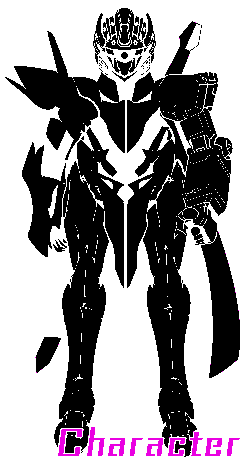
-
ソフト
-
OBS Studio
- 画面キャプチャをして配信と録画ができるオープンソースのソフトウェアです。
-
Adobe Character Animator
- 顔の表情からキャラクター(パペット)をアニメーションさせるソフトウェアです。
- 個人月額5680円(税別)。学生月額1980円(税別)。
- 実例はピーナッツくんです。(参考[1])
- 詳しくはAdobe Character Animator公式サイトをご確認ください。
-
OBS Studio

-
カメラ
- Adobe Character Animatorで顔を認識するために必要です。内蔵カメラがあれば特に必要ないです。
- 別途Webカメラを用いる場合、解像度が低い安い物でも大丈夫です。

-
マイク
- 声を録音するために使用します。
- 内臓マイクだとノイズが酷いくらいに入るため、マイクは必須と考えて良いです。
組みあわせの例
- Macbook Pro / Macbook Air + ソフト + (内蔵カメラ / webカメラ) + (マイク) + (ゲームなど)
- iMac / iMac Pro + ソフト + (内蔵カメラ / webカメラ) + (マイク) + (ゲームなど)
- その他 Mac Pro / Mac Mini + ソフト + 内蔵カメラ/webカメラ + マイク + (ゲームなど)
私の動画撮影の環境
-
MacBook Pro (15-inch, 2017)
- macOS Mojave バージョン 10.14.6(18G103)
- プロセッサ 2.9 GHz Intel Core i7
- メモリ 16 GB 2133 MHz LPDDR3
- グラフィックス Radeon Pro 560 4 GB Intel HD Graphics 630 1536 MB
-
ソフト
- OBS Studio 24.0.2
- Adobe Character Animator CC 2019
- ソフトや ゲーム(動画配信のメイン)
- SoundFlower + LadioCast 自分の声とゲームの音を入れます
- (GarageBand:変声をするときに用います)
- 内蔵カメラ
-
USBコンデンサマイク
- AT2020USB+
はぇ~ちなみに全部セットでなんぼ何?
こちら、あわせて約二十万円は以上はかかっております。
二十万!?。嘘やろ。。。
私なりの撮影の工夫
- 高品質な動画を配信するのに必要な要素は、言わずもがなパソコン本体の性能です。
- 私のMacbook Proより性能が高ければ高い程、高品質な配信ができると考えられます。
- それより性能が低いとおそらく撮影が不自由になると考えられます。
- 動画を撮影する際はなるべく使用するソフトだけ立ち上げます。
- OBS StudioとCharacter Animatorとゲームの3つだけでメモリが10GB近くになったりします。
- Macbookの内蔵マイクは使い物になりません。
- 何故ならばノイズがどうしても入るからです。
- 視聴者側にとって声の品質は大事なので必要経費に含めましょう。
最低限必要な知識
私は動画で Character Animatorの使い方を知り、学びました。主に役に立った3本を紹介します。
1. Adobe Character Animator CC使い方道場【全身モデルで歩く/リップシンク/Vtuber配信/動画書き出し】- メイドインハシモ
まず1つ目!私はこの動画でMacでVTuberになる活気的な方法として知りました。
こうして今の自分があるんやなって。。。誠に痛感されます。。。
2. Character Animator CC 使い方講座1 パペットで遊びながら使い方に慣れよう!- Action Planetあくしょんプラネット
2つ目!この動画でAdobe Character直観的で簡単に操作できることを感じました。
私は何度もこの動画を見返し、少しずつ使い方を習得することができました。
3. Soundflower / LadioCastの使い方 Macのサウンドを自由にルーティング/配信する(Sleepfreaks DTMスクール)- SLEEP FREAKS
最後3つ目! 私はSoundflower とLadioCastの使い方をこの動画で勉強しました。
Soundflower と LadioCastはMacのソフトであり、録画するために必要です。
撮影の様子
左の画像はAdobe Character Animator の画面です。これを裏で起動しっぱなしにします。
右の画像はゲーム実況する際の表の画面です。1つの画面しかないため、ウィンドウ表示で撮影しています。
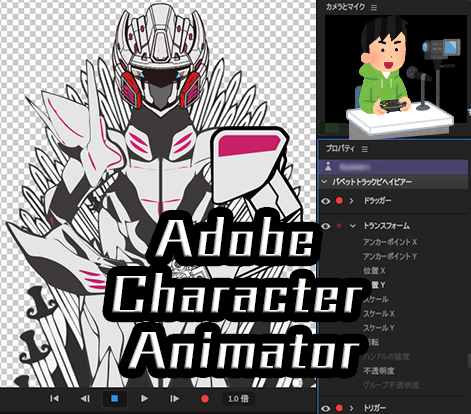 |
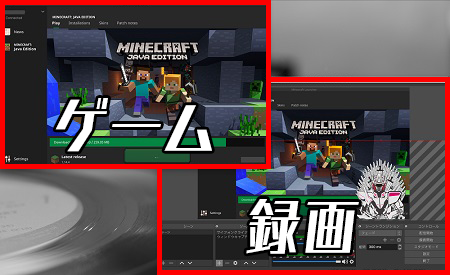 |
|---|---|
| Adobe Character Animator の画面 | OBS Studio と ゲームの画面 |
Adobe Character Animator のメリット・デメリット
実際にやってみて、Character Animator のメリット・デメリットを述べます。
| メリット | デメリット |
|---|---|
| ・WindowsとMacの両方で同じデータが使えます。 ・ ショートカットキーでエフェクト(魔法)が使えます。 |
・ シーンのフレームレートは24fpsを推奨され、滑らかにキャラクターを動かすことはできません。 ・キャラクター(パペット)の動きは平面的でLive2Dでできるように斜めを向いても立体的に見えません |
録画に関して
- OBS Studio + Adobe Character Animator + ゲームなど(例:Minecraft)を同時に実行するため、当然パソコンにかなり負荷がかかります。
- ゲームの処理、Character Animatorの処理、OBS Studioの録画処理とかなりメモリを消費するため、快適とは言えないです。
- またこれらの組み合わせで行った場合、録画に少々遅延が起こります。
- ゲームプレイ画面も低負荷に設定しておけば、操作や実況は一応行えるが、録画が完了した動画を見ると一目瞭然だ(私の動画を参考までに)。
伝えたいこと
以上のことから分かるようにMacでVTuberは現状向いていないと思います。
しかし、MacでVTuber体験できたことは大きな一歩です。私はキャラクターになりきったことで大きな自信を持つことが出来ました。
もし、この記事を見ている人の中でMacを持っている。そしてMacbook proを持っているという方がいれば、Adobe Character Animatorの無料体験版があるので挑戦してみるのもいいかもしれません。
参考
[1] ピーナッツくん ぽんぽこ&ピーナッツくん非公式Wiki
[2]Adobe Character Animator公式サイト
YouTube
[3] Adobe Character Animator CC使い方道場【全身モデルで歩く/リップシンク/Vtuber配信/動画書き出し】- メイドインハシモ
[4] Character Animator CC 使い方講座1 パペットで遊びながら使い方に慣れよう!- Action Planetあくしょんプラネット
[5] Soundflower / LadioCastの使い方 Macのサウンドを自由にルーティング/配信する(Sleepfreaks DTMスクール)- SLEEP FREAKS
